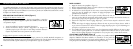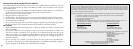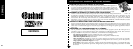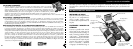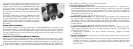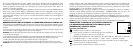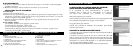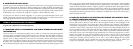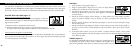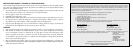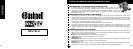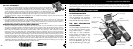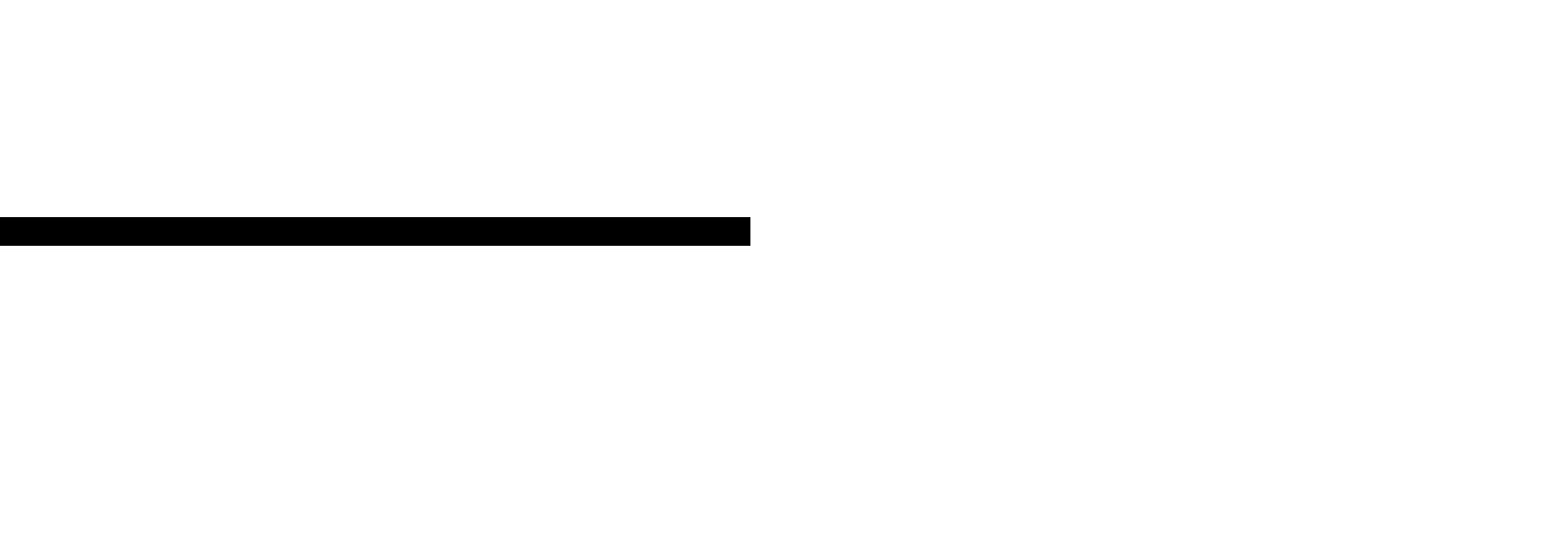
B. INSTALACIÓN DE PHOTO SUITE 5
Desde la apertura de la pantalla del CD-ROM, seleccione “Photo Suite 5.0”, luego siga las instrucciones de
la pantalla, comenzando por seleccionar su idioma preferido para las casillas de diálogo de instalación que
aparezcan a continuación. Cerciórese de leer las Notas de Publicación completamente, observando cualquier
tipo de consejos útiles o de asuntos que tengan importancia para su sistema operativo. Para el soporte técnico
de PhotoSuite, vaya a www.roxio.com y haga clic en “Support”, o llame al (408) 367-3100.
Si piensa usar otro software de edición fotográfica, no es necesario que instale PhotoSuite. Puede usar el
método del apartado A siguiente para transferir fotos desde el Imageview hasta su unidad interna de disco
duro, luego puede abrirlas como archivos .jpg con el software que haya elegido.
CÓMO SE DESCARGAN LAS FOTOGRAFÍAS
Se puede usar cualquiera de los métodos siguientes:
A
. TRANSFERIR TODAS LAS FOTOGRAFÍAS A SU UNIDAD INTERNA DE DISCO DURO
(RECOMENDADO)
Conecte la cámara a su ordenador/computador como se indica en “Conexión al ordenador/computador”
(cerciórese de que el controlador se haya instalado primero si usa Windows 98). Abra Windows Explorer o
“Mi Ordenador/Computador”. El Imageview se mostrará como un nuevo “Disco Extraíble” con una letra
asignada, como “E”. Haga un doble clic en el icono de este nuevo disco y entonces abra la carpeta “DCIM”
que dentro, luego abra cualquier subcarpeta que haya dentro de la misma. Entonces podrá ver sus fotos-tienen
el nombre “Dsc_” seguido por un número que indica en qué orden se tomaron. Si hace un clic en cualquier
foto se mostrará una pequeña vista previa. Use “Edit>Select All”(Editar>Seleccionar Todas) o haga clic en una
46
foto y copie, pegue o arrastre simplemente las mismas a la carpeta que desee (por ejemplo, “Mis Fotografías”)
en su unidad de disco local. Una vez transferidas, las fotos pueden abrirse, verse, editarse y volver a guardarse
usando el software PhotoSuite incluido o cualquier programa compatible de edición de fotografías. O bien,
puede enviar la foto por correo electrónico insertarla como un archivo .jpg el cualquier documento “tal como
está”. Después de la transferencia, puede desconectar la cámara y borrar la fotos que descargó a su ordenador/
computador (sería bueno que abriera una foto o más desde su unidad de disco interna para confirmar que se
hayan transferidos con éxito).
B. ABRIR LOS ARCHIVOS DE FOTOGRAFÍAS DIRECTAMENTE EN PHOTOSUITE DESDE
LA CÁMARA CONECTADA (OPCIONAL)
Con el Imageview conectado en el puerto USB de su ordenador/computador, inicie PhotoSuite. Desde el
menú de File (Archivo), seleccione “Open Photo” (Abrir Fotografía). Usando el menú desplegable “Look
in”(Mirar) de la parte superior de la ventana Open (Abrir), seleccione “My Computer” (Mi Ordenador/
Computador). Luego seleccione el “Disco Extraíble” que representa al Imageview conectado. Haga doble clic,
o seleccione “Open” (Abrir). Luego abra las carpetas que se encuentran en el “Disco Extraíble” hasta que vea
una serie de fotos en reseña con el nombre de archivo (por ejemplo, Dsc_001) debajo. Seleccione una de las
fotos y haga doble clic o seleccione “Open” (Abrir). La foto se abrirá en la pantalla de edición de PhotoSuite.
Edite la foto si quiere (use el menú Help [Ayuda] de PhotoSuite si es necesario), luego haga clic en “Done”
(Hecho). Para guardar una copia de la foto editada en el disco duro, en lugar de volver a la memoria del
Imageview, responda a “Save Changes?” (Guardar Cambios?) con un “Sí”, pero entonces responda a “Replace
Existing File?" (Sustituir el archivo existente?) con un “No”, y use la casilla de diálogo Save As (Guardar
Como)(menú desplegable “Save In” [Guardar En] como hizo anteriormente en “Look In” [Mirar]) para
navegar a una carpeta de la unidad de disco “C” u otro lugar donde desee guardar los archivos.
47